iCloudから重複した写真を削除して整理する方法
重複した写真の処理は、特に貴重なiCloudストレージを占有し、写真ライブラリが乱雑に見えてしまうと、イライラさせられることがあります。 iCloudから重複した写真を見つけて削除する方法あなただけではありません。多くのiPhone、Mac、PCユーザーが同じ問題に直面しています。このガイドでは、iCloudが重複写真を自動的に検出できるかどうかから、iPhoneで重複写真を見つけて削除する方法、似たような写真を結合する方法、MacやPCから重複写真を削除する方法まで、知っておくべきすべてのことを解説します。最後に、写真を検出、編集、整理するスマートな方法をご紹介します。これにより、ライブラリを整理し、ストレージを本当に大切なもののために使えるようになります。
ガイドリスト
パート1. iCloudは重複を自動的に検出できますか? パート2. iPhoneで重複したiCloud写真を見つけて削除する パート3. 重複した写真を結合する パート4. MacのiCloudから重複した写真を見つけて削除する パート5. PCでiCloudから重複した写真を見つけて削除する パート6. 重複したiPhone写真をスマートに検出、削除、編集、整理するパート1. iCloudは重複を自動的に検出できますか?
フォトライブラリがなぜこんなに散らかっているのかと疑問に思っている方は、あなただけではありません。連写したり、複数のアプリから同じ画像を保存したり、同じファイルを何度もダウンロードしたりすると、重複した写真が混在してしまうことがあります。iCloudから重複した写真を削除する方法が知りたい方は、削除を始める前に知っておくべきことを以下にまとめました。
- iCloud は重複した画像を自動的に検出したり削除したりしません。
- iOS 16 以降および macOS Ventura 以降の Apple フォトでは重複を検出できますが、この検出は iCloud ではなくローカルで行われます。
- iCloud の重複を完全にクリーンアップして削除し、ライブラリを整理された状態に保ちたい場合は、画像を手動で管理および確認する必要があります。
パート2. iPhoneで重複したiCloud写真を見つけて削除する
iPhoneで重複した写真を削除するのは、想像以上に簡単です!iCloudフォトから重複写真を削除する方法がわからない場合は、iOS 16以降の写真アプリに「重複」フォルダが内蔵されているので、ほとんどの作業はこれで完了です。これにより、重複した写真を見つけて、タップするだけで簡単に結合できます。
- iPhoneで写真アプリを開きます。
- 下部のアルバムタブをタップします。
- 下にスクロールして、「ユーティリティ」の下にある「重複」アルバムを探します。
- ここでは、デバイス上で検出された重複写真がすべて表示されます。
- 重複した各セットの横にある「結合」をタップするか、「すべて選択して結合」を選択して一括でクリーンアップします。
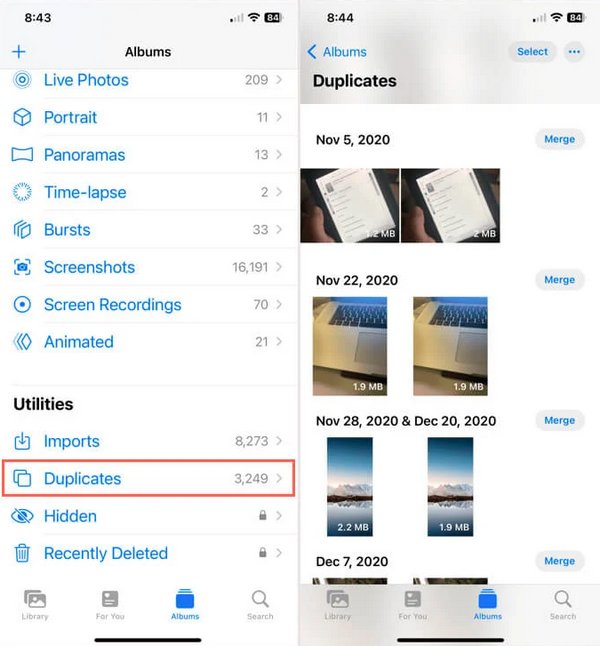
これを行うと、iCloud ライブラリが同期され、整理された状態が維持され、iCloud から重複した写真を簡単に削除する方法が最終的に解決されます。
パート3. 重複した写真を結合する
重複した写真を単に削除するのではなく、各写真のベストバージョンを残しつつ、不要な部分を整理したい場合があります。そんな時は「結合」機能が便利です。iCloudから重複した写真や類似した写真を削除する方法をお探しなら、「結合」機能を使えば複数のコピーを1つの高品質なファイルにまとめることができます。手順は以下のとおりです。
- iPhone または iPad デバイスで、写真アプリを開きます。
- 「ユーティリティ」の下の「重複」フォルダに移動します。
- 結合したい重複セットで「結合」をタップします。
- 写真アプリは最高品質のバージョンを保持し、他のバージョンを「最近削除した項目」に移動します。
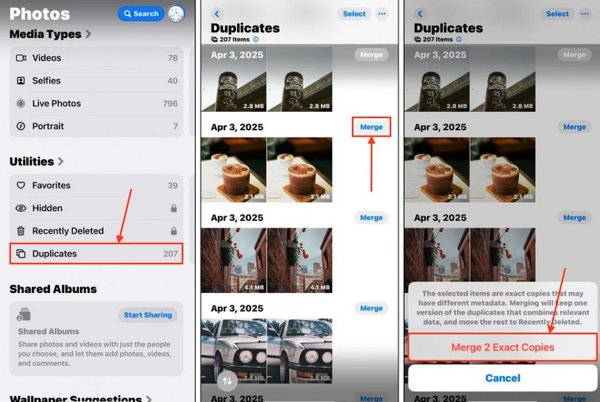
これは、ライブラリを整理し、誤ってベストショットを失うことなく、iCloud で重複した写真を削除するのに最適な方法です。
パート4. MacのiCloudから重複した写真を見つけて削除する
Macをお使いの場合は、画面が大きく、写真アプリが充実しているので、iCloudライブラリの整理がさらに簡単になります。iCloudで重複した写真を削除する方法が知りたいですか?Macから直接行う手順は以下のとおりです。
- macOS Ventura 以降で写真アプリを開きます。
- サイドバーで重複アルバムを探します。
- 提案された重複を注意深く確認し、各セットをクリックして比較します。
- 結合するものについては「結合」を選択するか、余分なものを手動で削除します。
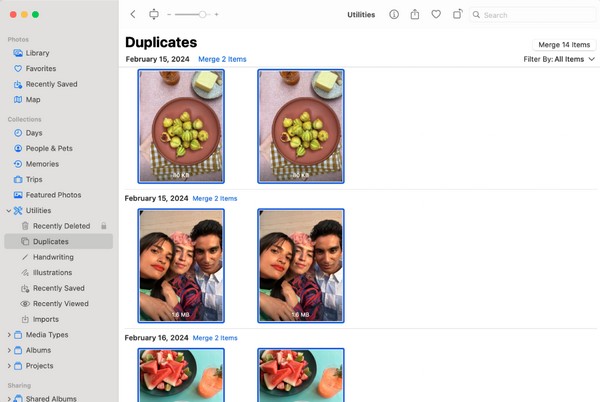
これにより、ライブラリが整理され、デバイス間で変更が同期されるため、iPhoneの重複写真を自動的に削除できます。さらに、 JPG画像を一括圧縮する より多くのストレージスペースを解放します。
パート5. PCでiCloudから重複した写真を見つけて削除する
Macをお持ちでなくても、Windows PCからiCloudの写真を管理できます。これは、大きな画面でiCloudから複数の重複写真を特定して削除したい場合に最適です。簡単な方法をご紹介します。
- iCloud.com にアクセスし、Apple ID でログインします。
- 同期されたライブラリにアクセスするには、「写真」を開きます。
- 削除したい重複写真を手動で参照して選択します。
- ゴミ箱アイコンをクリックして削除します。
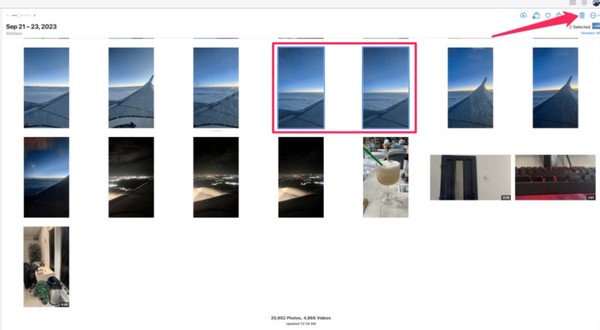
PC では自動検出機能はありませんが、数分かけて手動で並べ替えると、iPad 上の重複した写真を削除し、iCloud ライブラリ全体をクリーンな状態に保つことができます。
パート6. 重複したiPhone写真をスマートに検出、削除、編集、整理する
iCloudライブラリをより速く、より効率的にクリーンアップしたい場合は、次のようなツールが役立ちます。 AnyRec PhoneMover 便利です。このアプリを使えば、写真を1枚ずつスクロールする代わりに、数回クリックするだけで重複写真を見つけ出し、削除し、整理することができます。iCloudから重複写真を削除する方法がわからない場合や、複数のデバイス間で写真ライブラリを整理したい場合に最適です。

重複した写真を迅速かつ正確に検出します。
重要なショットを失わないように、削除する前にプレビューできます。
iPhone、iPad、PC で動作し、簡単に管理できます。
クリーンアップする前に写真を安全に転送してバックアップします。
ストレージスペースを解放し、ライブラリを整理するのに役立ちます
安全なダウンロード
ステップ1。パソコンでAnyRec PhoneMoverを起動します。USBケーブルを使ってiPhoneまたはAndroidデバイスを接続します。画面のガイドに従って接続を確認します。

ステップ2。「写真」セクションをクリックし、転送したい画像を選択します。すべての写真を一度に転送するには、「すべて選択」ボックスにチェックを入れます。「PCに転送」ボタンをクリックして続行します。

ステップ 3。写真を保存するには、パソコン上の既存のフォルダを選択するか、新しいフォルダを作成してください。「フォルダを選択」をクリックして確定すると、転送が開始されます。選択した写真はiPhoneまたはAndroidからパソコンに安全にエクスポートされます。

結論
簡単な方法は次のとおりです iCloudで重複した写真やアルバムを削除する重複した写真を削除するのは面倒なことではありません。 iPhoneで重複した写真を削除する、iPad、Mac、PCなど、重複した写真を見つけ、結合し、削除する方法を知っておくと、iCloudライブラリを整理し、デバイスの貴重なスペースを解放するのに役立ちます。Appleの「写真」アプリを使えばローカルでも整理できますが、AnyRec PhoneMoverのようなプログラムを使えば、より速く、安全で、効果的です。AnyRec PhoneMoverは、スマートな検出機能、プレビューオプション、そしてデバイス間で写真を並べ替える機能を備えており、不要な写真だけを削除しながら、写真を並べ替え、削除、整理するのに役立ちます。
安全なダウンロード



